
在现代生活中,电脑已经成为我们工作、学习和娱乐不可或缺的工具。尤其是联想电脑以其良好的性能和可靠性,受到了众多用户的青睐。然而,有时候我们会发现联想电脑在使用过程中出现卡顿的现象,这不仅影响了我们的工作效率,也让人感到十分烦恼。那么,如何解决这一问题,让电脑恢复流畅运行呢?

其实,要解决联想电脑卡顿的问题有很多的方法,但如果要说一招最有效的,那就是“定期清理和优化系统”。许多用户在使用电脑时,往往忽略了系统中的一些冗余文件和无用程序的管理。这些因素会导致电脑运行时的内存占用过高,从而出现卡顿的现象。
接下来,我们将为大家提供一个详细的清理和优化步骤,帮助您让联想电脑恢复流畅。
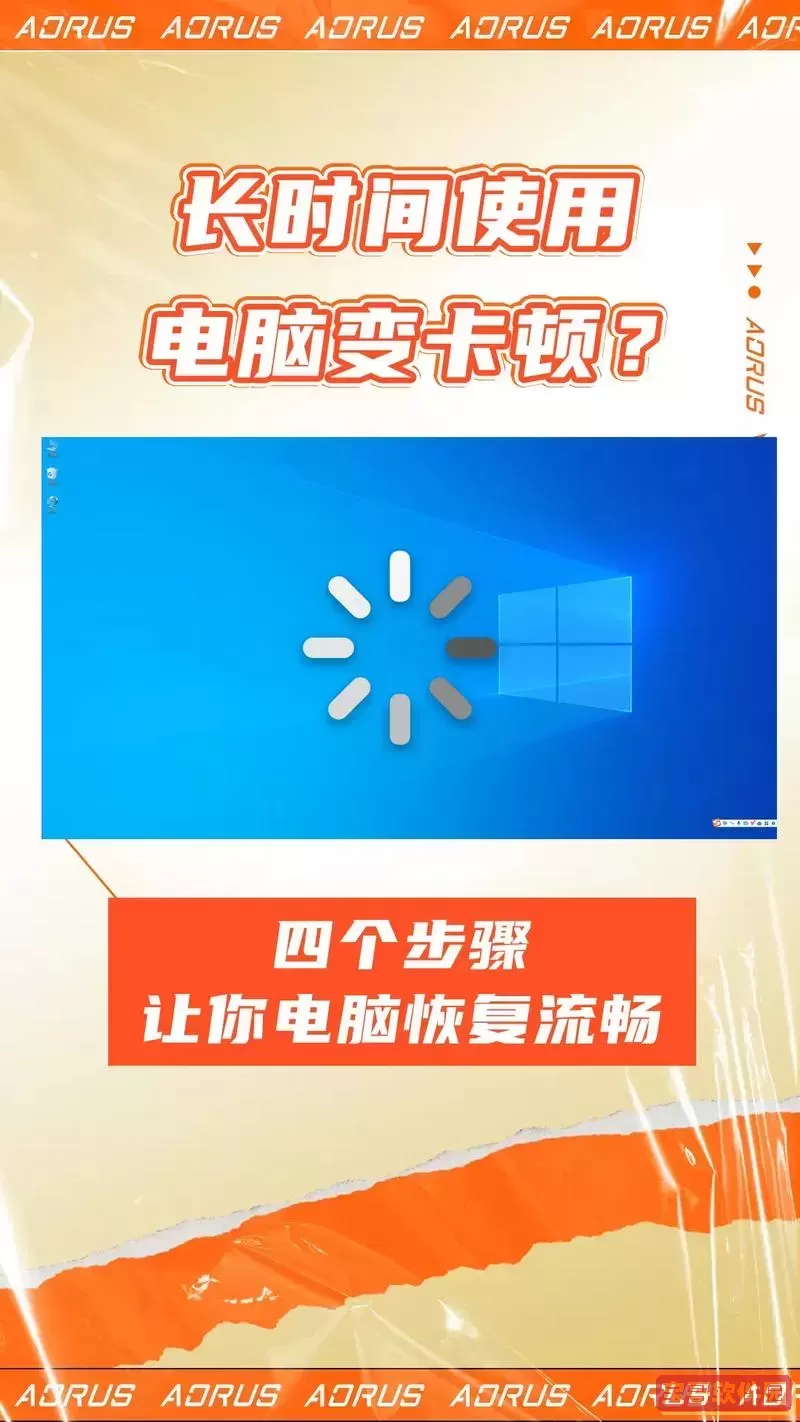
打开电脑的设置,找到“应用”或“程序和功能”,逐一检查安装的软件。那些你很久没有使用过,或者觉得用不到的软件,可以选择卸载。这样不仅能释放出存储空间,也能减少后台运行的程序,从而提升系统的运行速度。
电脑使用一段时间后,系统会产生大量的临时文件和缓存数据。打开“运行”窗口(按下Windows键 + R),输入“%temp%”后回车,会打开一个文件夹,里面是所有的临时文件。在这里,你可以选中所有文件并删除。然后再输入“temp”以及“prefetch”来清理更多的临时文件。
在Windows系统中,有一项名为“磁盘清理”的工具,它可以自动帮助用户清理不必要的文件。点击“开始”,在搜索框中输入“磁盘清理”,选择需要清理的磁盘(通常是C盘),系统会计算出可以释放的空间,勾选你想要删除的文件,如临时文件、回收站中的文件等,然后点击“确定”,等待清理完成。
很多用户在电脑启动时,都会发现某些程序自动运行,极大地占用开机时的资源。你可以按下Ctrl + Shift + Esc打开任务管理器,切换到“启动”标签页,看看有哪些程序是在开机时自动启动的。针对那些不必要的程序,可以选择禁用,从而加快开机速度和系统运行的流畅性。
确保你的操作系统和驱动程序都是最新版本。联想官方网站提供了专门的驱动程序下载页面,你可以定期检查和更新相应的驱动程序。更新后的驱动程序可以提升硬件的使用效率,增强系统的稳定性,从而更好地解决卡顿问题。
如果以上方法均无法有效解决卡顿问题,可以考虑进行系统还原或恢复出厂设置。在设置中找到“更新与安全”,进入“恢复”选项,可以进行系统还原操作。但请注意,此操作会清除你的一些个人文件和设置,务必提前备份重要数据。
总之,定期清理和优化系统是保持联想电脑流畅运行的关键。通过上述步骤,你可以有效地解决电脑卡顿的问题。在使用电脑的过程中,也要养成良好的使用习惯,如定期清理、不随意下载不明软件等,从而让你的联想电脑始终保持最佳状态。
希望以上方法能帮助到您,让您的联想电脑再次流畅如新,高效地完成各项工作!